itunes11怎么同步音乐
发布时间:2015-05-12 来源:查字典编辑
摘要:iTunes近期的升级给我们带来很多惊喜,比如炫酷简洁的界面,更多iCloud的支持等。惊喜之余,可能不少用户还不不太习惯使用iTunes1...
iTunes近期的升级给我们带来很多惊喜,比如炫酷简洁的界面,更多iCloud的支持等。惊喜之余,可能不少用户还不不太习惯使用iTunes 11,跟随小编一起来看看iTunes常用的同步操作吧。关于“同步”这个概念,小编有必要再解释一遍,无论是音乐、影片、铃声还是图书,在你选择同步之后,iTunes都会与你的设备同时拥有这些相同的文件,也就是说,iTunes有什么,你的设备就有什么,iTunes没有的,你的设备就没有,iTunes的资料库始终与设备保持行动一致。
准备工作>>>下载安装新版iTunes 11
教程以“同步音乐”为例,同步视频、铃声和图书的方法是一样的。
1、首先将音乐资源添加到iTunes资料库
1)连接设备到iTunes,左上的按钮可以切换音乐、影片、铃声等分类,选择【音乐】
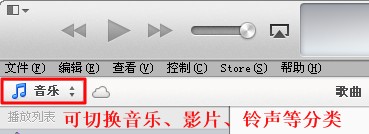
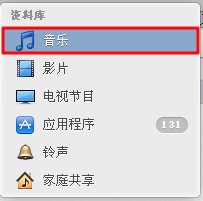
2)点击iTunes11左上角的菜单键,选择【将文件添加到资料库】,然后就能添加本地的音乐、视频、App、铃声等等。另外,你也可以直接在桌面拖拽相关文件进入iTunes资料库。
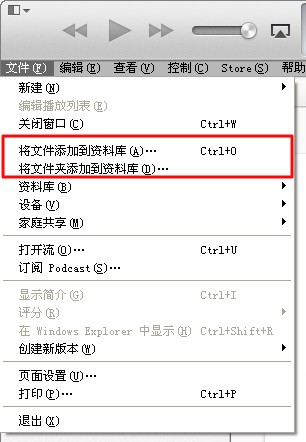

2、将音乐同步到设备中
1)然后选中设备,就会进入该设备的摘要界面
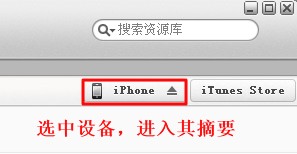
2)上方标题栏可切换到音乐、影片、铃声和图书界面。进入音乐界面后,勾选同步音乐,接着可自由选定整个音乐库,或者选定播放列表和表演者,然后下面【应用】进行同步。
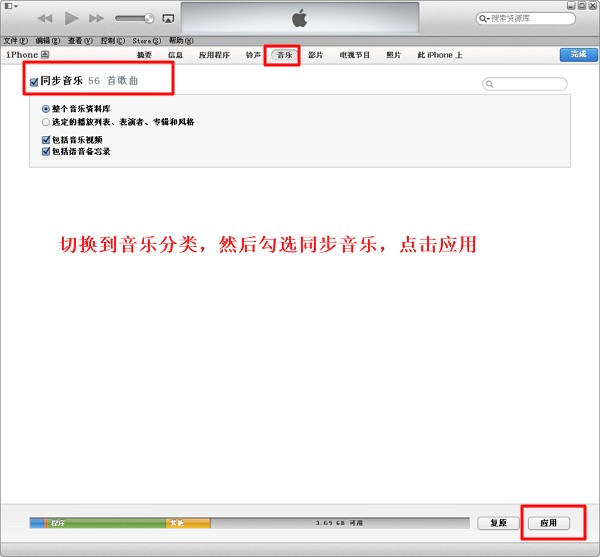

同步完成后,就能用设备播放自己喜欢的音乐咯。


